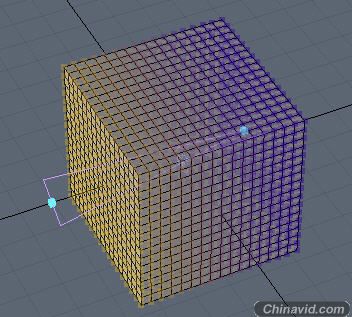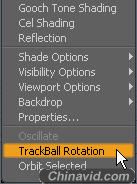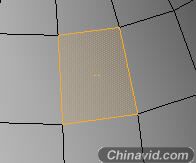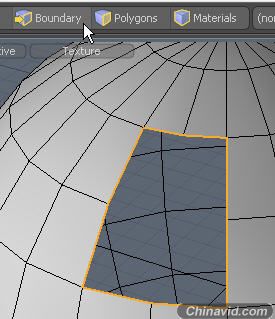本文大部分内容原自CG Talk的一个帖子,由于该帖内容非常经典,所以我把它们翻译整理出来分享给大家,希望对那些学习和使用modo却又对E文苦手的朋友有所帮助。
为了方便阅读、避免歧意,我们首先对modo里的一些名称进行如下约定:
A. Modo帮助中的3D viewport,我们称之为3D视图。

B. 3D视图 左上角第一个弹出式菜单(可选perspective、front等摄像机方式的)我们称之为“视图菜单A”;它右边的那个弹出式菜单(可选择texture、wireframe等显示方式的)我们称之为“视图菜单B”。
C. Modo最上方的菜单,我们称之主菜单。
D. 鼠标左键、中键、右键在使用简称时分别为LMB、MMB、RMB。
E. 本文提到的 快捷键 或 某某键 一般指键盘上的按键,“按钮”则指modo界面中的按键。【【【 选择操作技巧 】】】
※ 3D视图下右键点一下任意 点/线/面 可快速切换到点、边、面编辑模式(仅在Default操作模式下有效,Maya模式中无效)。
※ 当你圈选元素时,右键为画笔式选择,左键为普通框选,中间键圈选则可同时选中背面的元素。

※ 双击一条边可自动选中它所在的整个循环(loop)。
※ 按住atl+点/边/面模式按钮,可切换当前选区到相应模式。
※ 当使用一个有快捷键的工具时,如果你一直按住该快捷键来做编辑,当编辑完后只要你松开这个快捷键就自动回到选择模式,可以继续选择其他元素。
同样,当你正在使用某个有快捷键的工具时,如果按住该工具的快捷键则可临时切到元素选择模式,选好后松开快捷键你又回到这个工具了。(很多人抱怨过Modo的移动工具不能选择元素,实际上Modo的设计是上面这样的,习惯了也挺方便)
※ 方向键在选择时的妙用:
上键 沿着loop方向增长选择元素,并可间隔式选择
下键 沿着loop方向缩回选择元素,并可间隔式选择
shift+上键 扩大选区
shift+下键 减小选区
左键/右键 选择临近的loop
※ 选择一些元素,按下“j”键可将其锁定(lock),锁定的元素不会被选中,按“i”键可解除所有锁定。按下“h”键可临时隐藏选择的元素,按“u”键恢复。
【【【 显示设置技巧 】】】
※ 直接拖拽一张图片进入3D视图,它会自动成为该视图的背景参考图(modo暂不支持jpg格式,推荐用tga等格式,具体参阅Modo帮助)。
※ 视图菜单B中的 TrackballRotation一项开启的情况下,按住alt用鼠标右键来转动视点,这时松开鼠标后模型会依惯性继续转动,像转动地球仪一样,很酷的设计。
※ 按下大键盘区的“/”(“?”)键,Modo会自动将你的模型旋转360度Show一下。
※ 小键盘的“0”键可快将当前鼠标所在的窗口最大/最小化(编辑面板同样适用)。
※ 钩选主菜单命令View ->Show falloffs,Modo会用不同的颜色来显示falloff强度。
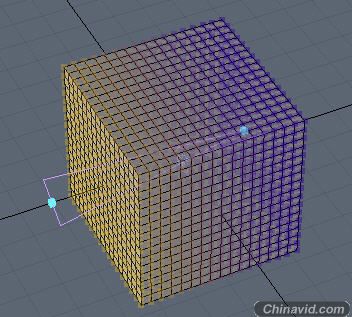
※ 主菜单system - preferences - tool handles and change,将其选为"advanced"模式,工具会有更多操作手柄显示在3D视图中,方便操作。
※ 一定有人很想知道怎么在modo里改摄像机镜头的焦距(影响视点的畸变程度)其实只要在System->Preferences->Display->OpenGL - Flatness of Perspective 中更改即可,一般我个人设置为60%左右(默认为40%,畸变比较严重)。
※ 按Tab键模型进入细分(sub-D)模式,这时按小键盘的“+”“-”可增加、减少模型的细分级别(level)。
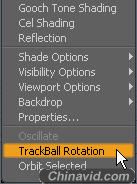
※ 默认情况下,透视图里(Perspective)按住alt+鼠标左键旋转视图,会像lightwave里一样三个轴向都旋转,如果你不习惯这样,可点视图菜单B中的 Trackball Rotation 去掉钩选,视图旋转就会像Maya/Max里一样了。
※ 选择你模型上的一部分元素,按键盘的“Home”键,现在视图就会依据所选元素的形状进入临时的workplane(工作平面/坐标参照面),坐标方向会随之发生变动,这在编辑有复杂凹凸结构的模型时会大有用处。按一下键盘“End”键可恢复坐标平面。
※ 非常方便的线框显示快捷键:
小键盘的“/” = 不显示线框
Ctrl + 小键盘的“/” = 显示线框
Shift+ 小键盘的“/” = 线框均一显示(uniform)
【【【 工具操作技巧 】】】
※ 使用任意工具时,3D视图下面的Help Info窗内提示会告诉你当前工具按鼠标左、中、右键来编辑的区别。
※ 使用任意工具时,用shift + LMB点击一下(注意不要点到工具手柄上),意为再次使用该工具。这是modo一个相当方便的设计,连续导角一类的功能常要用到此操作,并不需要撤销工具再次选中。
※ 当你分别在 点、边、面模式下按“b”键使用导角时,导角工具将会自动匹配相应模式实现很特别的“点导角”和“边导角”。
※ 按下“t”键盘,可使用元素移动工具(Element move tool),可直接移动选择的点、线、面元素而不用切换模式。
※ Modo中删除、清除与塌陷的操作区别:
Modo里删除元素(点、线、面)时有讲究,使用delete键是删除元素及其周围结构;如果按Backspace键,则是清除(即删除元素并不破坏结构),而按 Ctrl+BackSpace 就会执行塌陷命令(Collapse),即删除该元素的同时周围的模型结构塌陷为一个点。modo的这个命令会按选择模式的不同而自动采用点、线、面塌陷模式。(非常实用的设计)
面塌陷:
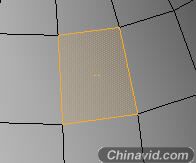

※ 在3D视图里,试试如下一些快捷组合:
Alt + 空格(space)
Alt + q
Ctrl+ 空格(space)
Ctrl+ Tab
这些是和Maya里类似的快捷选单,不过你熟练快捷键以后也就不需要它们了:) 。不过如果你习惯Maya或其他软件中类似的快捷选单,也可以自定义一些自己的快捷选单命令(需要程序知识)。
※ 在任何一个modo RGB颜色设置栏,按住shift键再用鼠标左拖动一下即为改变亮度。
※ 细分的权重设置工具(选择模型的细分帖图,然后按 Shift + W)也支持Falloff,所以你可以结合它们来做一种很平滑的权重过渡。
【【【 实际应用技巧 】】】
【重叠问题】
有时候模型结构会有重叠现象,从而产生对称操作忽然失效等奇怪问题。这可能是一些误操作产生的,例如复制粘贴的时候点了两次ctrl+V。这时可以执行一下融合点( vertex merge)命令解决这个问题。
【补洞】
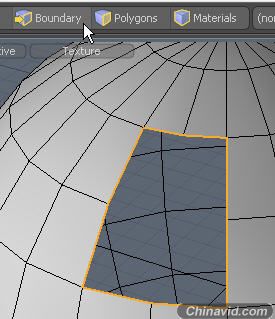
很多人问过modo里如何补洞的问题。在modo里补洞目前还不是一个命令,但通过组合操作,modo的 补洞也很方便。当你选择一部分面以后,按住Ctrl键,边模式按钮会变为“Boundary”(“边缘” ),点一下它会自动选择你所选面边缘上的线。如果你不选任何面使用这个功能,一般就可自动选中“洞 ”的边缘(如果有多个洞,只选你当前要补的洞边缘),按一下“p”键,洞补好了:)
OK,目前就是这些,还有一些我没有收录的技巧,希望大家补充。目前Modo在国内的人气还不够旺,请大家多多支持。谢谢。